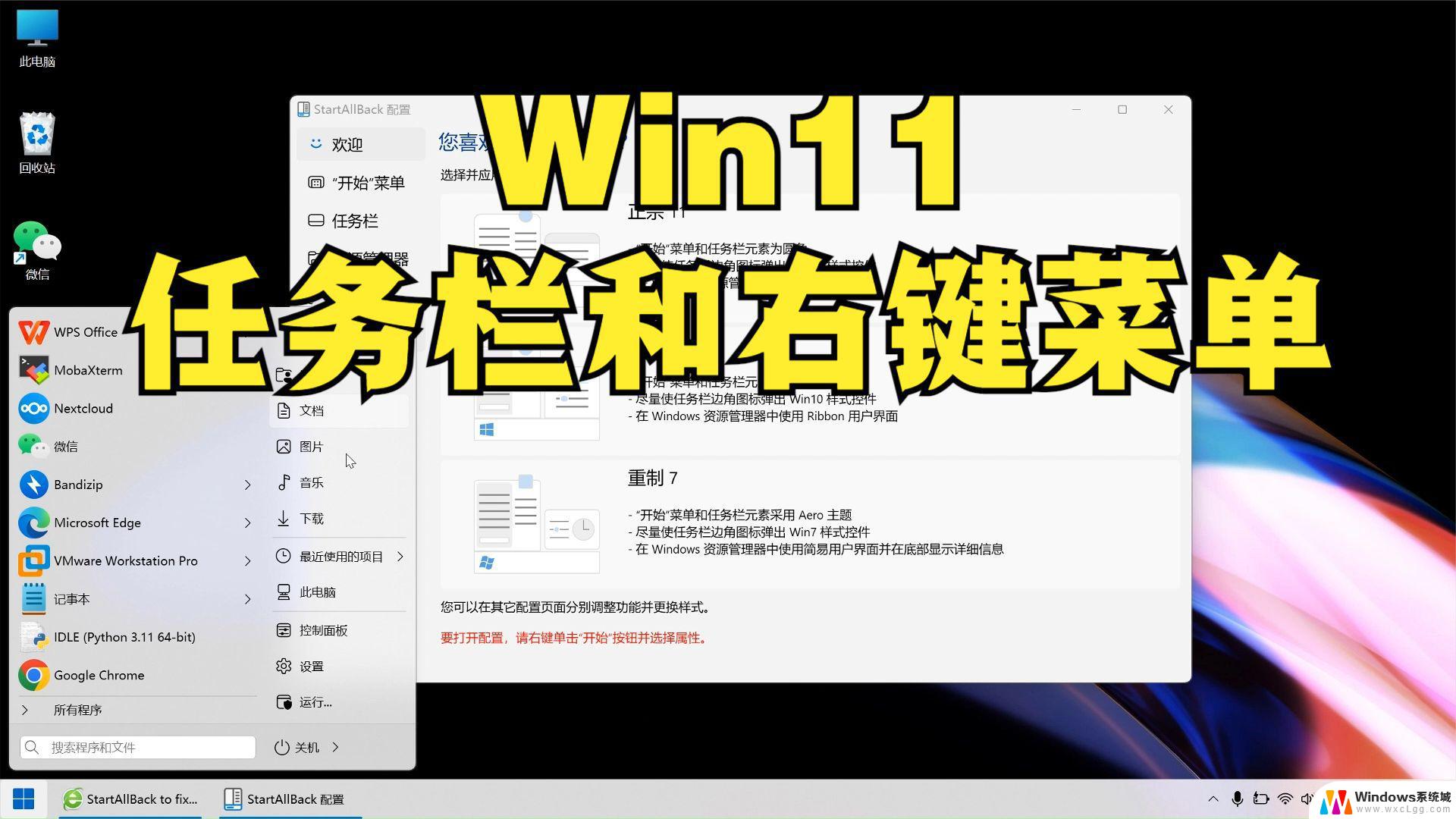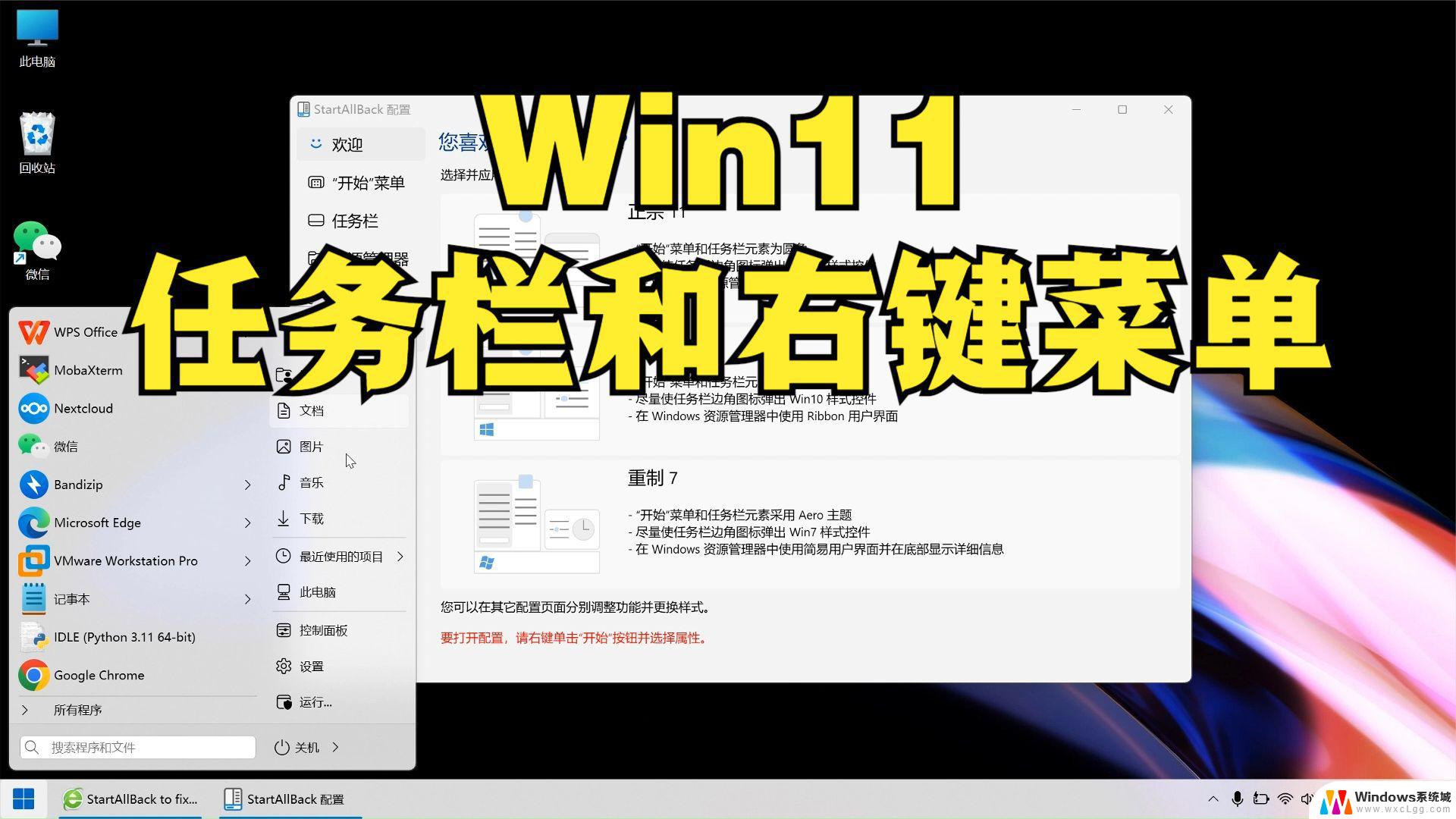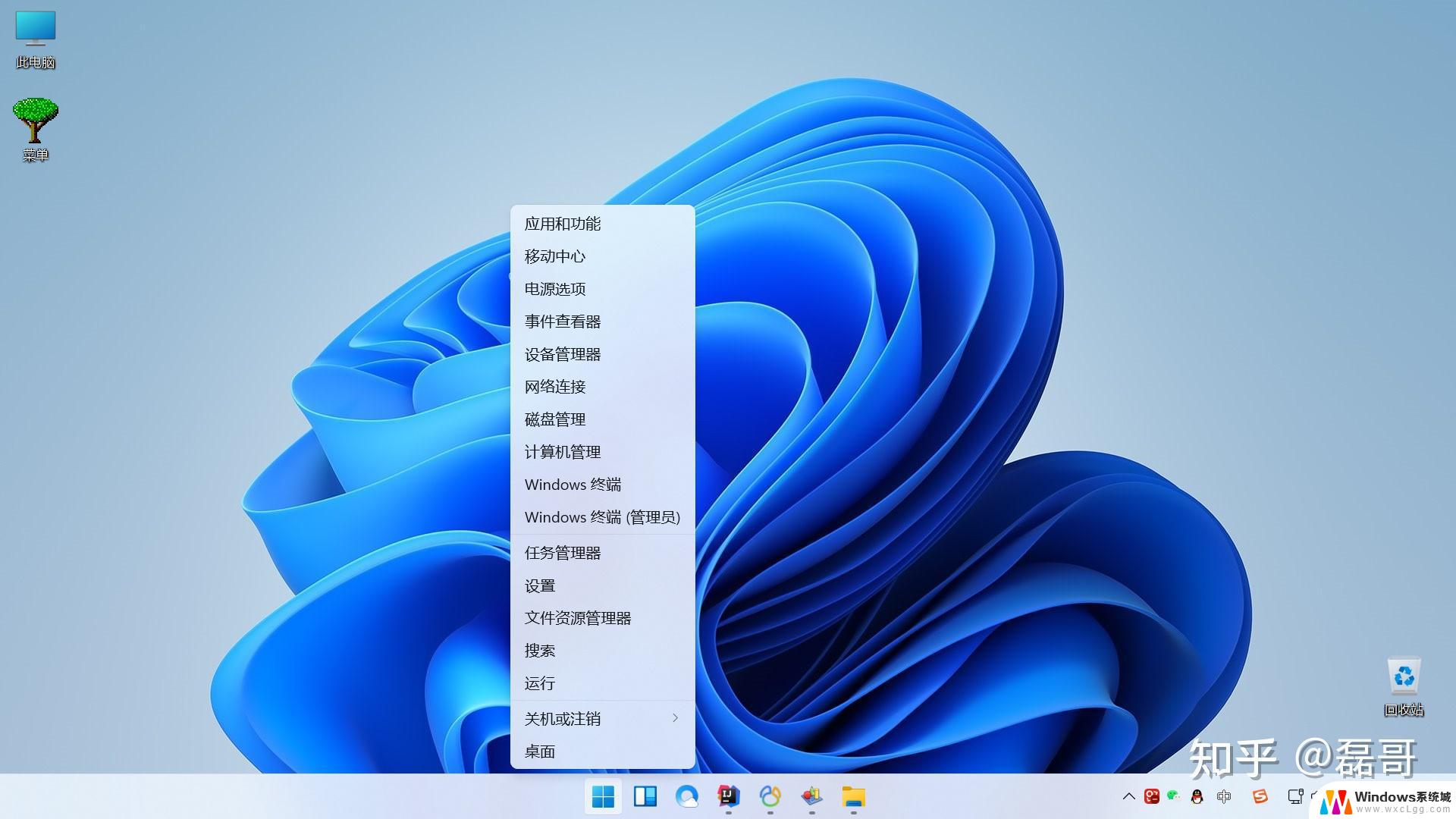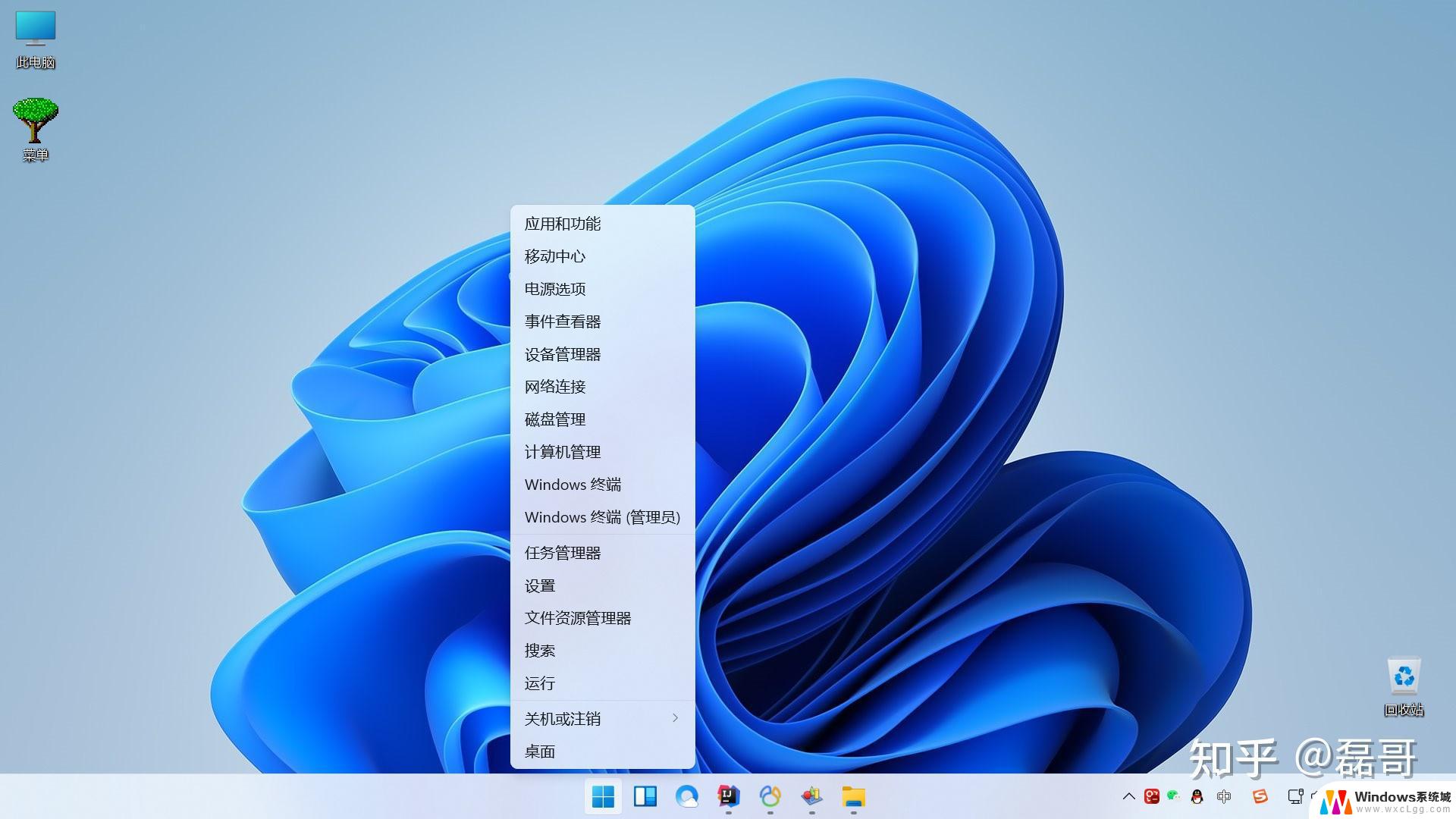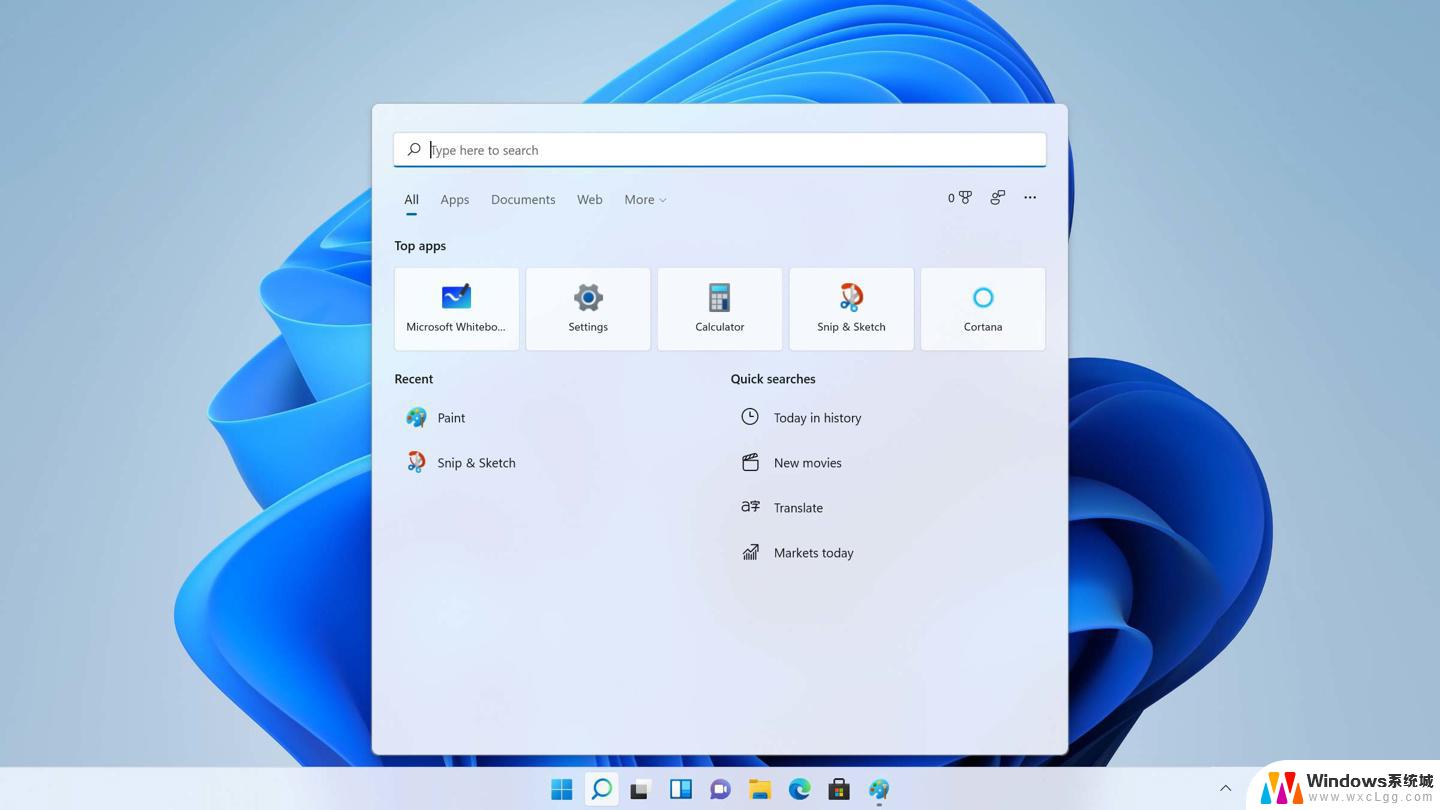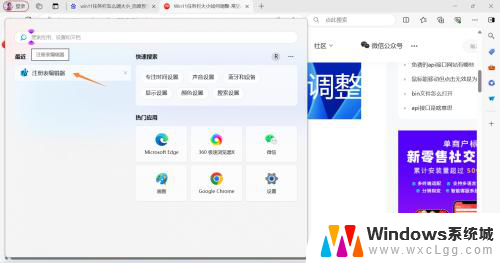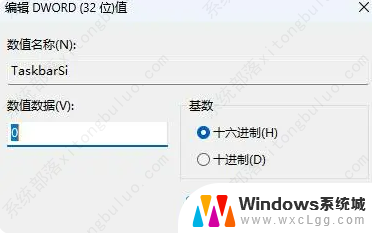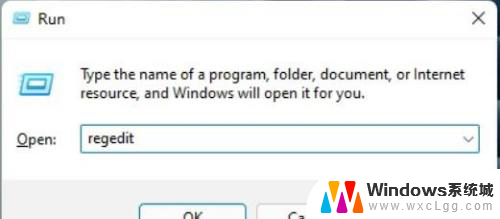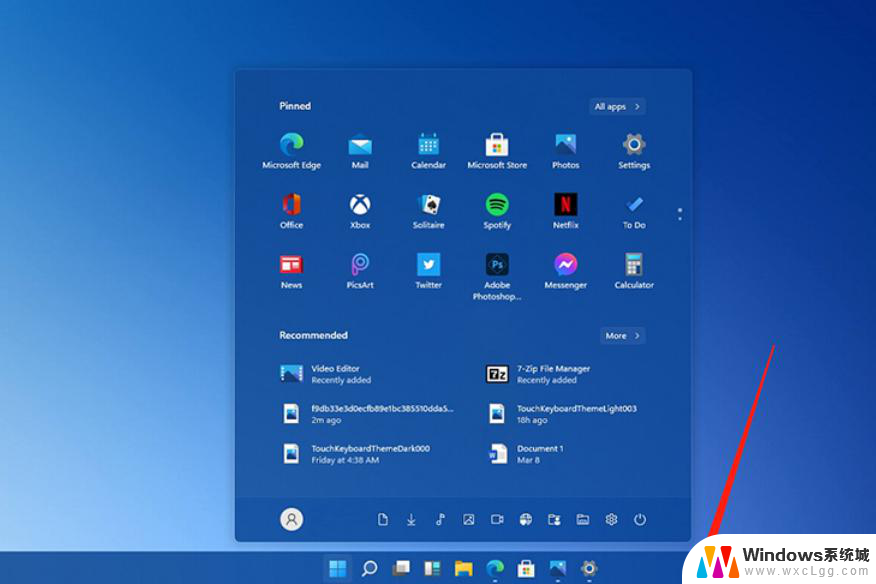win11任务栏能否设置大图标 win11任务栏图标调整大小方法
Win11任务栏作为操作系统界面的重要组成部分,其图标大小设置一直备受关注,很多用户都希望能够自定义任务栏图标的大小,以便更好地适应自己的使用习惯和视觉需求。在Win11系统中,是否可以设置大图标以及如何调整任务栏图标的大小成为了用户们关注的焦点。接下来我们将探讨Win11任务栏图标大小的设置方法,帮助您更好地个性化您的操作系统界面。
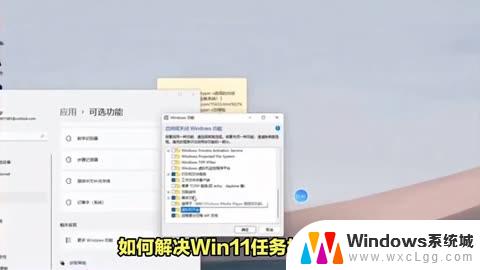
win11任务栏图标怎么调大小
1、首先点击下方的开始菜单,或者是搜索图标。
2、输入regedit,然后点击打开。
3、进入注册表后,在地址栏中输入:HKEY_CURRENT_USER\Software\Microsoft\ Windows\CurrentVersion\Explorer\Advanced\
4、鼠标右键在这里新建一个【TaskbarSi】的DWORD值(32)。
5、然后修改TaskbarSi的数值:
“0”是小任务栏
“1”是中任务栏
“2”是大任务栏
win11只有这个修改注册表的方法可以改变任务栏图标的大小,而且需要重启后才生效。
以上就是win11任务栏能否设置大图标的全部内容,碰到同样情况的朋友们赶紧参照小编的方法来处理吧,希望能够对大家有所帮助。